터미널 사용 없이 스크린샷 저장 경로 바꾸는 법
처음 맥북 사용하는 사람들이나 터미널에 익숙하지 않은 사용자들이 꼭 있을 것이다.
그들을 위한 저장경로 바꾸기 3초컷
1. command + shift + 5
command + shift + 5
를 클릭하면 다음과 같은 창이 모니터 하단에 뜰 것이다.
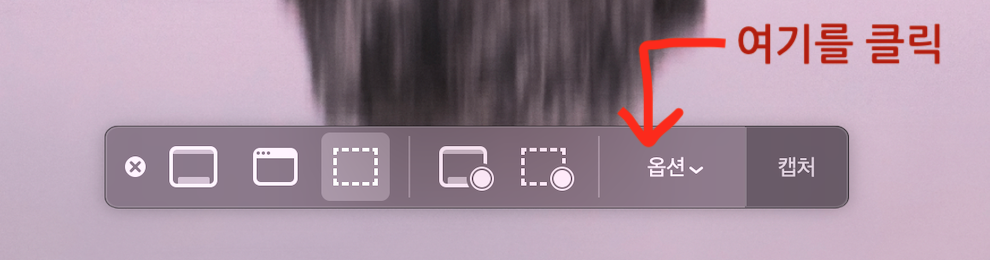
2. 하단의 창의 옵션을 클릭해라.
스크린샷 저장경로는 맨 처음 '데스크탑'이 기본값으로 지정되어 있을 것이다.다른 위치... 를 클릭해서 창이 뜨면 그 창을 통해 당신이 스크린샷을 했을때 원하는 저장 경로를 지정하면 끝.
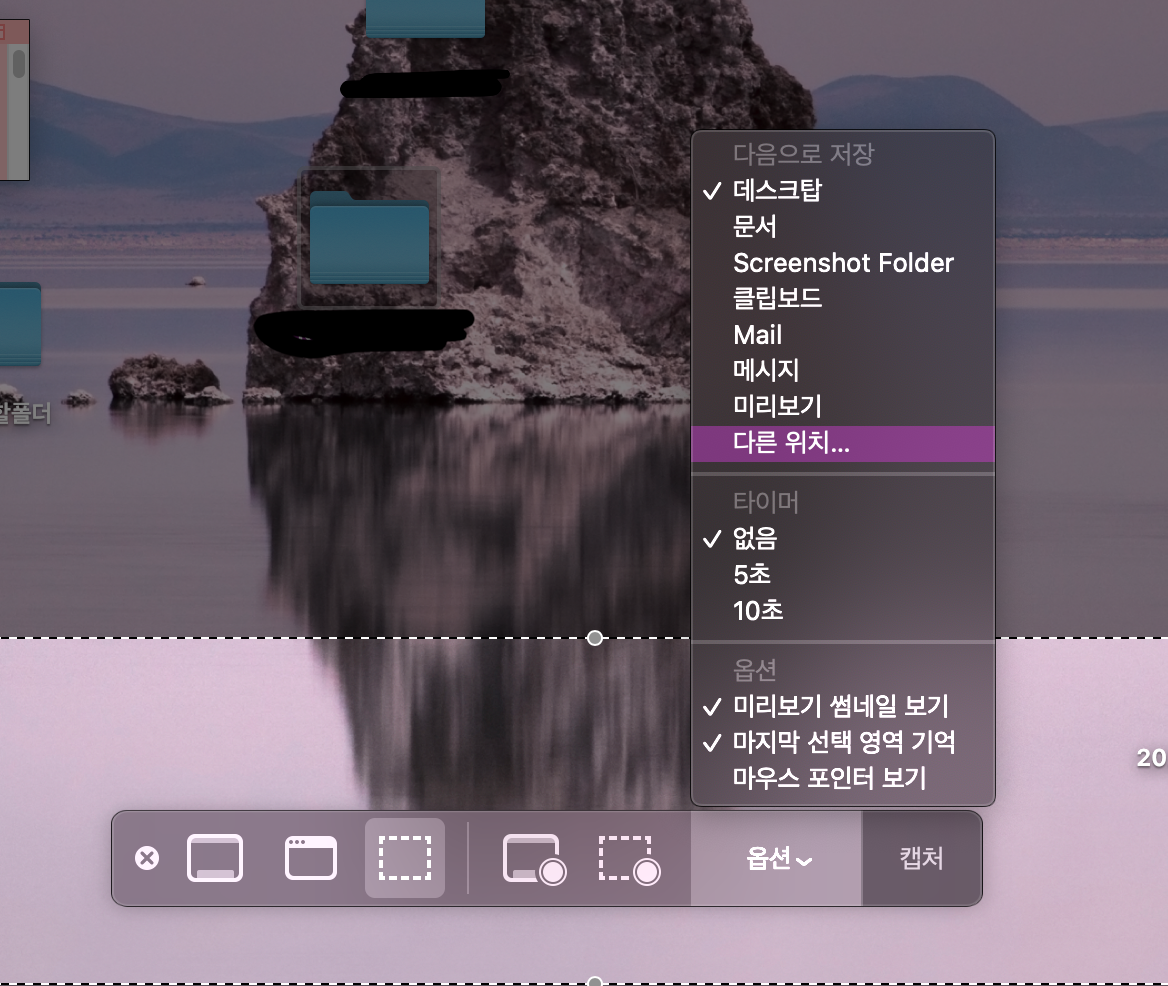
나도 원래 터미널을 통해서 스크린샷 저장경로를 바꿨지만.. 터미널이 익숙하지 않은 시절이었어서 지금은 무척 쉬운데 처음 경로를 바꿀땐 막막했었다. (어린날의 나야...)
터미널이 불편해서 이 방법을 찾은건 아니고 어쩌다가 저런 방법을 찾았는데...
나와 달리 앞으로도 터미널을 만질 일이 없고 만지고싶지 않아서 그냥 바탕화면에 스크린샷을 주르륵 늘려놓을 사람들을 위해 포스팅을 한다.
반응형
'Back-up > etc' 카테고리의 다른 글
| LeetHub 커스터마이징하기 (5) | 2022.10.10 |
|---|---|
| restful api..? (0) | 2022.10.02 |
| 개발 관련 읽을 글 모음 (0) | 2019.08.06 |
| 블로그 글 미리보기 이미지(썸네일) 삽입하기 (0) | 2019.08.05 |
| 저작권 없는 이미지 사이트(image with no copyright) (0) | 2019.08.05 |
